Win10系统下误关wifi主人网络的解决方法
很多windows10系统用户在设置路由器时,都会开启“主人网络”和“访客网络”功能,这样他们就可以使用专用网络信号,以保证自己的网速。不过,最近有位使用win10系统的用户反馈自己不小心将主人网络给关了,导致只能使用访客网络信号,该怎么办?接下来。小编就以新款的水星路由器为例,给大家分享下具体设置方法。
具体如下:
1、在路由器底部或者其它位置找到路由器设置网址(管理页面);

2、在浏览器中输入路由器的管理页面地址,按下回车键会弹出登录页面,输入路由器的“登录密码”(管理员密码),登录到路由器的设置页面(小编的路由管理页面地址为“melogin . cn”,所以输入该地址即可)打不开可参考《》;
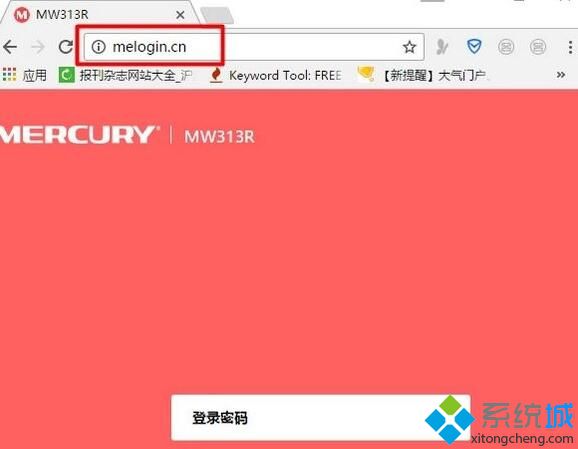
3、进入管理页面后依次点击“高级设置”——>“无线设置”——>“主人网络”——>然后把右侧页面“主人网络”选择:ON——>点击下面的“保存”。

Win10系统下误关wifi主人网络的解决方法就为大家介绍到这里了。需要注意的是,每个牌子的路由器设置界面不同,有的路由器需要先打开“无线设置”选项才能设置“主人网络”、“访客网络”,换汤不换药,我们只需稍微看一下设置选项就可以找到!
相关教程:路由器主人网络关闭了咋办网络重置会怎么样Win10WiFi路由器怎么设置网络最好我告诉你msdn版权声明:以上内容作者已申请原创保护,未经允许不得转载,侵权必究!授权事宜、对本内容有异议或投诉,敬请联系网站管理员,我们将尽快回复您,谢谢合作!










